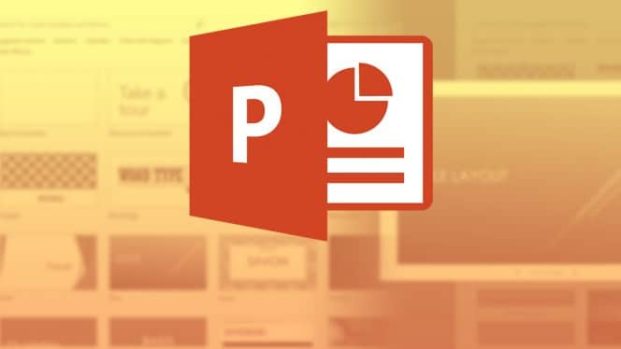PowerPoint’te Üstbilgi Altbilgi Ekleme ve Düzenleme
PowerPoint‘teki üstbilgiler ve altbilgiler, slayt numaraları , yazar bilgileri, tarih ve saat gibi açıklayıcı içerikleri görüntülemek isteyebilirsiniz. PowerPoint‘te üstbilgi veya altbilgiye nasıl kolayca bilgi ekleyeceğinizi veya düzenleyeceğinizi göstereceğim.
PowerPoint’te Üstbilgi ve Altbilgi Ekleme
PowerPoint‘e üstbilgi ve altbilgi eklemek için sununuzu açın ve “Ekle” yi tıklayın.
“Metin” grubunda, “Üstbilgi ve Altbilgi” yi tıklayın.
Pencere açıldığında, “Slayt” sekmesinde olacaksınız. Slaytlarınıza eklemek için aşağıdaki seçeneklerden herhangi birini belirleyebilirsiniz:
- Tarih ve saat
- Slayt numarası
- Alt Bilgi
Başlık için bir seçenek olmadığını fark edebilirsiniz. Çünkü üst bilgi slaytlarda mevcut değildir. Ancak bunun basit bir yolu var aşağıda anlatacağım.
Seçimlerinizi yaptıktan sonra, sağda slaytta görünecekleri “Önizleme” de görebilirsiniz.
Altbilgi de görünmesini istediğiniz metni “Altbilgi” altındaki metin kutusuna yazın. PowerPoint‘in metni sununuzun başlık slaydına eklemesini istemiyorsanız “Başlık Slaydında Gösterme” seçeneğini belirleyebilirsiniz.
İstediğiniz her şeyi yazdıktan sonra, içeriğinizi sadece seçili slayda eklemek için “Uygula” ya tıklayın. İçeriğimizi sunumumuzdaki tüm slaytlara otomatik eklemek için “Tümüne Uygula” yı seçebilirsiniz..
Altbilginiz artık PowerPoint sunumu slaytlarının altında görünür.
Yazılar ve Sayılar biraz sönük kaldı gelin bunu düzenleyelim.
PowerPoint’te Üstbilgi ve Altbilgi Düzenleme
PowerPoint‘te üstbilgileri ve altbilgileri düzenlemenin birkaç yolu vardır. PowerPoint sunumunuzdaki her slayt büyük olasılıkla farklı olduğundan, yalnızca tek bir slaytta bir şeyler düzenlemeniz gerekebilir. Bu durumda, içeriği tıklamanız ve o slayttaki diğer metinlerde yaptığınız gibi düzenlemeniz yeterlidir.
Metnin biçimini de düzenleyebilirsiniz. İmlecinizi, düzenlemek istediğiniz metnin üzerine götürün ve seçin ardından açılır menüdeki biçimlendirme araçlarını kullanın.
Altbilgiyi tüm slaytlarınızda düzenlemek istiyorsanız, Ekle> Üstbilgi ve Altbilgi‘ye geri dönerek bunu yapabilirsiniz, ancak biçimlendirme seçenekleri burada kullanılamaz, düzenleme ve boyut işlemlerini kendiniz yapmanız gerekir.
PowerPoint’te Üstbilgi Ekleme
Üstbilgi için Görünüm> Asıl Slayt‘a gidin.
1 numaralı Üst slaydı seçin, “Ekle” sekmesinin altındaki “Metin” grubuna gidin ve ardından “Metin Kutusu” nu tıklayın.
Uygun konuma bir başlık yazmak için metin kutusu çizin ve imlecinizi tıklatıp ardından metninizi yazın.
En üst slyat’a bu uygulamayı yaptığımız için başlığımız otomatik olarak diğer tüm slyatlara ve yeni oluşturacağımız slaytlara eklenecektir. Eğer sadece tek bir sayfaya yapmak istiyorsanız yazmak istediğiniz slayt a tıklayarak bu işlemi yapmanız gerekmektedir.
Slayt düzenini normale çevirmek için, Görünüm>Sunu görünümleri bölümünden Normal‘e tıklamanız yeterlidir.
Hepsi bu kadar umarım yararlı olmuştur.